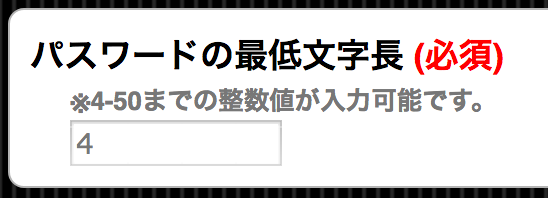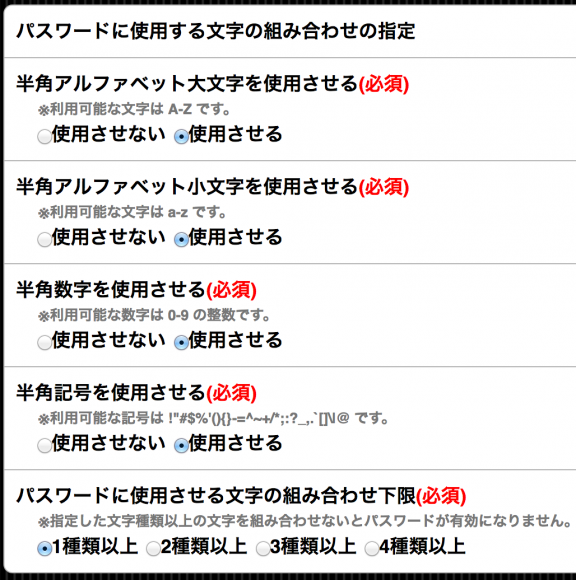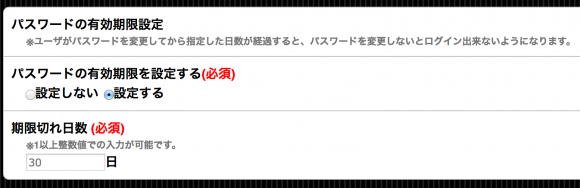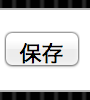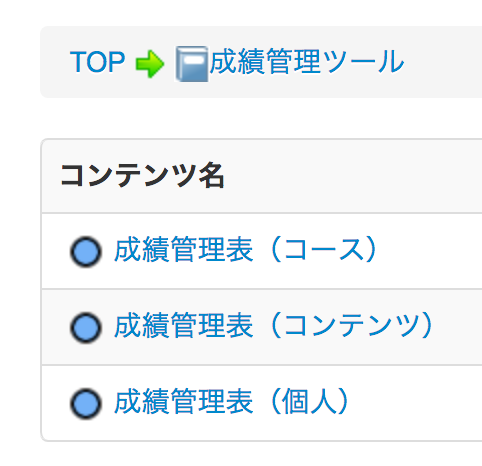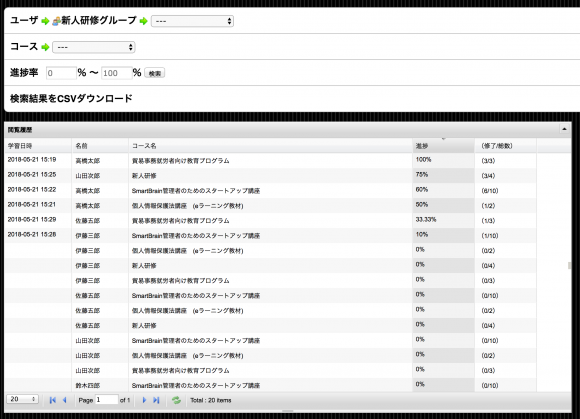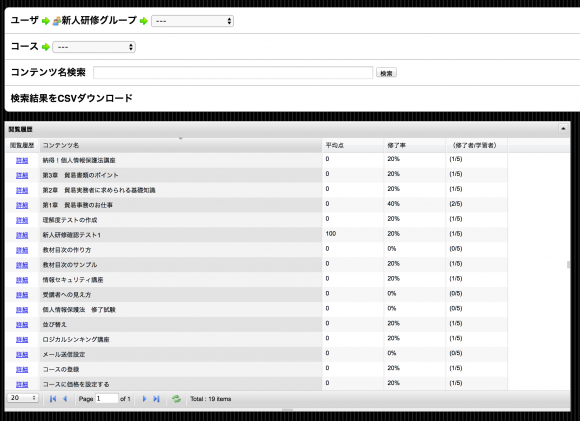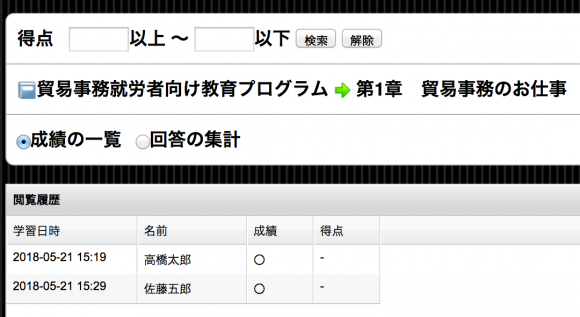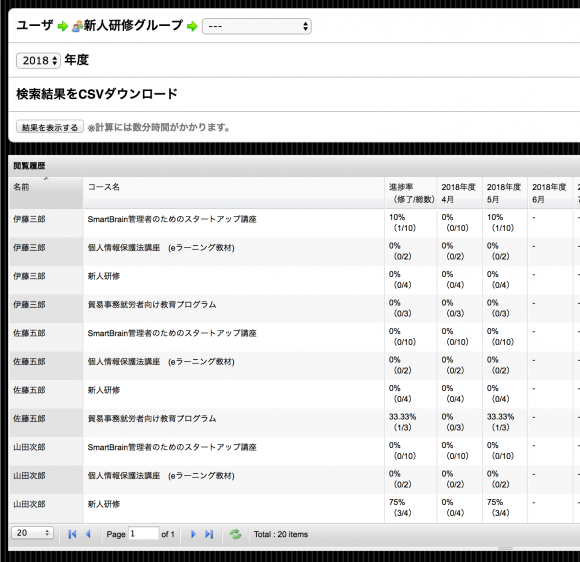SmartBrain料金プランについてご案内致します(税別)
●ASPプラン(初期費用なし、即日ご利用可能)について
おおきく分けて、ユーザーIDプランと同時接続プランの2つがございます。
・ユーザーIDプラン・・・ご登録頂くユーザのID数に応じて、料金をお支払い頂くプランです。1ユーザ200円/月額になります。
・同時接続プラン・・・ユーザ数が多いけれども、同時に利用する人数が少ない場合や、よく利用する月と、あまり利用しない月が分かれている場合におすすめのプランです。
ユーザー登録数は無制限で、1同時接続2,000円/月額となります。
もしも、同時接続数が100を超える運用を想定されるようでしたら、オプションで
専用サーバのご利用を推奨しております。
目安として、100同時接続あたり、専用サーバ1台100,000円/月額(年契約)となります。
専用サーバの場合は、導入に、御発注から1ヶ月程度のお時間を頂いております。
●イントラプランについて
買い切りに近い形としまして、イントラプランがございます。
イントラ版は初期費用500万円+年間保守100万円になります。ユーザ数は無制限でご利用頂けます。
別途ハードウェアのご用意が必要です。
要件は下記になります。
http://www.smartbrain.info/?page_id=4374
イントラプランの場合も、導入に、御発注から1ヶ月程度のお時間を頂いております。
smartbrainについてはこちら
詳細ページ http://www.smartbrain.info/
●弊社LMS「SmartBrain」とは、
学習履歴管理、教材UP、スマートフォンでの閲覧、
可能なeラーニングの学習管理システムです。
中央の官公庁や金融機関、保険会社、派遣会社、コンサルティング会社、メーカー、大学、学習塾など、産官学で幅広くご利用頂いております。
eラーニングに関しましては、プラットフォーム、コンテンツ、
ツールがワンストップでご提供可能です。
eラーニングことなら何でもお気軽にご相談ください。
株式会社キバンインタ―ナショナル http://www.kiban.jp/
電話:03-4405-8486
メール:international@kiban.jp